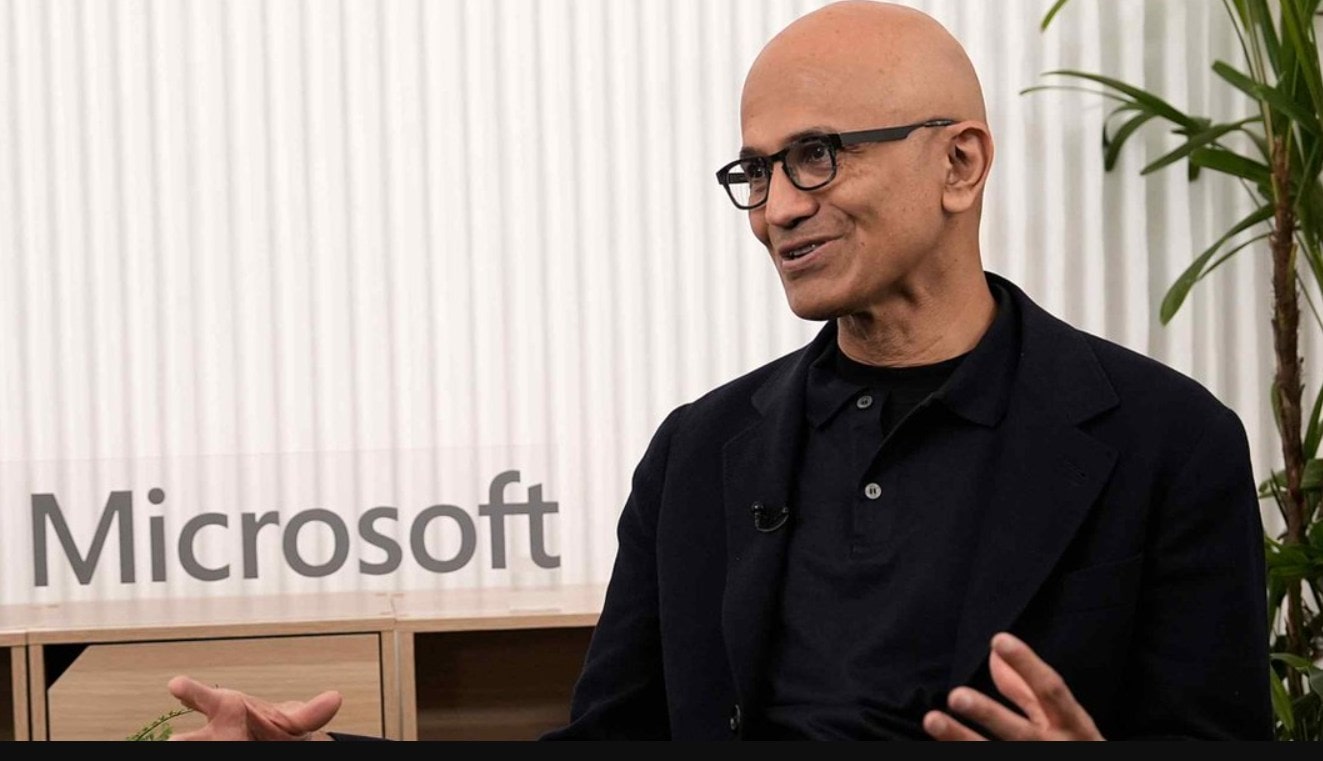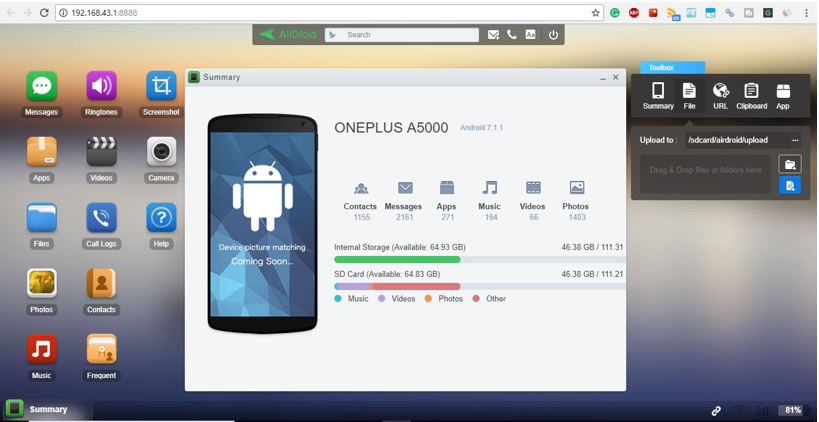写真編集に関する最小限の知識、またはまったく知識がなくても、オンラインで高品質のロゴやバナーをデザインする方法
専門的な方法で写真を編集できる専門家は多くありません。その一方で、写真を必要としているものの、必要を満たすために写真を編集する十分な時間がない人もたくさんいます。あなたがブロガーであるか、ブログの宣伝を目的とした優れたバナーを探している場合、Photoshop の専門家や高度なソフトウェアのマスターである必要はありません。はい、賢明な仕事は実際に報われます。夢のバナーをインターネットから直接入手できるため、写真編集の基本的な知識さえも必要ありません。また、著作権の問題も発生しません。
Canva.com は最高の Web サイトの 1 つで、さまざまな目的のバナーを作成できるだけでなく、ちょっとしたトリックを使えば会社やスタートアップのロゴをデザインして、できるだけ長く使用することもできます。 Web サイトで作成できるすべてのデザインには、クリエイティブ コモンズ ライセンスが付属しています。つまり、コンテンツに関していかなる著作権の問題も発生しません。
Canva.com では、さまざまな目的に合わせてさまざまな魅力的なデザインを作成するオプションを入手できます。 Facebook 広告、Facebook カバー写真、Facebook アプリ、Blogger バナー、Twitter バナーなどのバナーを作成できます。特定のキャンバス タイプを選択すると、適切なサイズの新しいキャンバスが目の前に開きます。希望のサイズで独自のキャンバスを作成できます。 Canva.com を使って素晴らしいデザインやバナーを作成する方法を見てみましょう。
Canva にアクセスすると、Web サイトは次のようになります。www.canva.comをクリックし、「ログイン」をクリックして、Facebook または Google アカウントでログインします。初めて、リンクのプロセスを許可する必要があります。これが完了すると、資格情報を使用して Canva を使用する準備が整います。
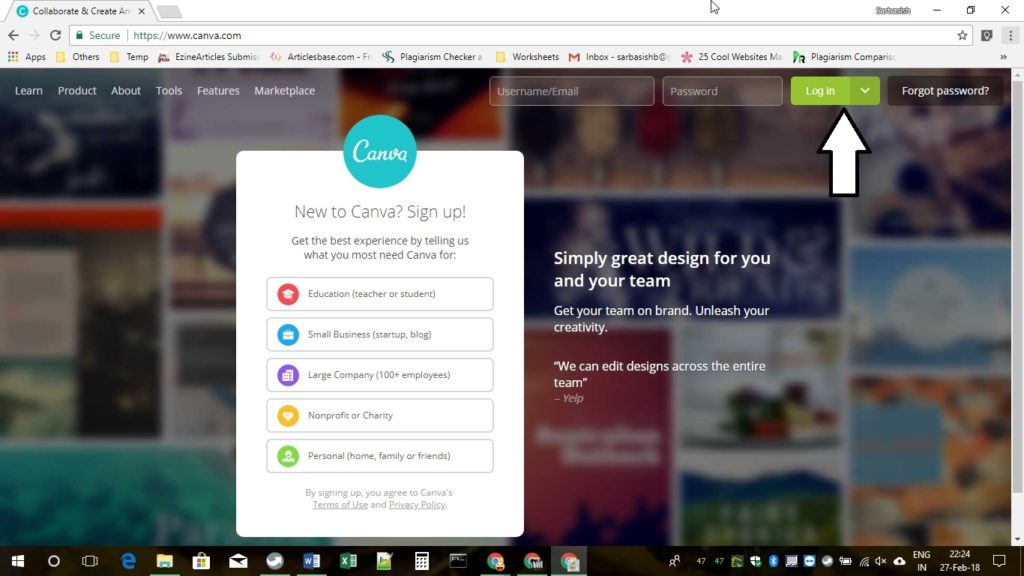
ログイン後、左上隅にある「デザインを作成」をクリックする必要があります。そうすることで、Canva で利用できる専用のテンプレートを大量に入手できるようになります。テンプレートやオブジェクトの膨大なコレクションに夢中になるでしょう。これらは、最適な方法で作品をプレゼンテーションしたり、作品を通じて自分自身を表現したりするのに役立ちます。
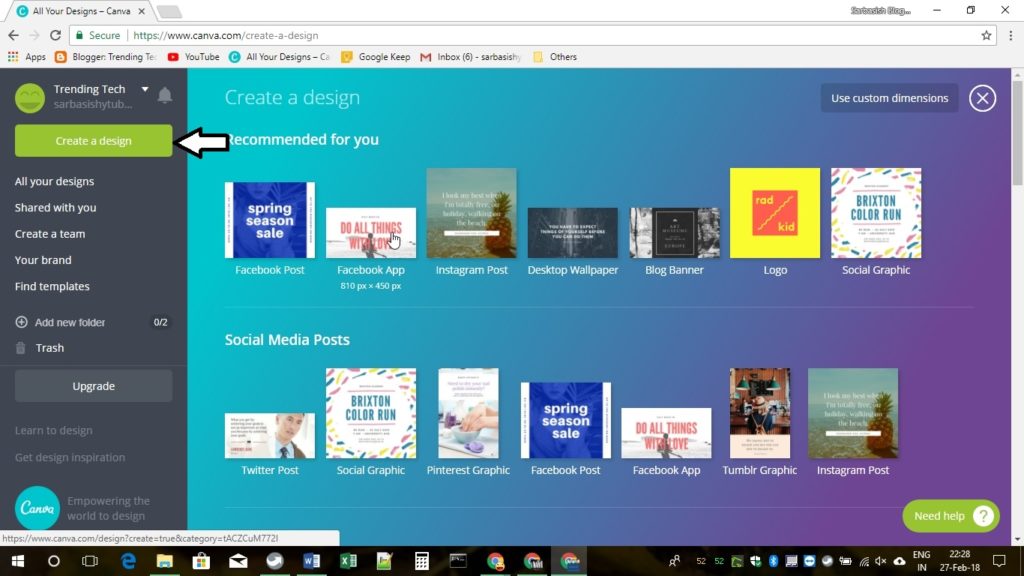
このチュートリアルでは「Facebook アプリ」を選択します。「Facebook アプリ」をクリックすると、新しいタブにサブ テンプレートの膨大なコレクションが再度表示され、自分に最適なものを選択できます。
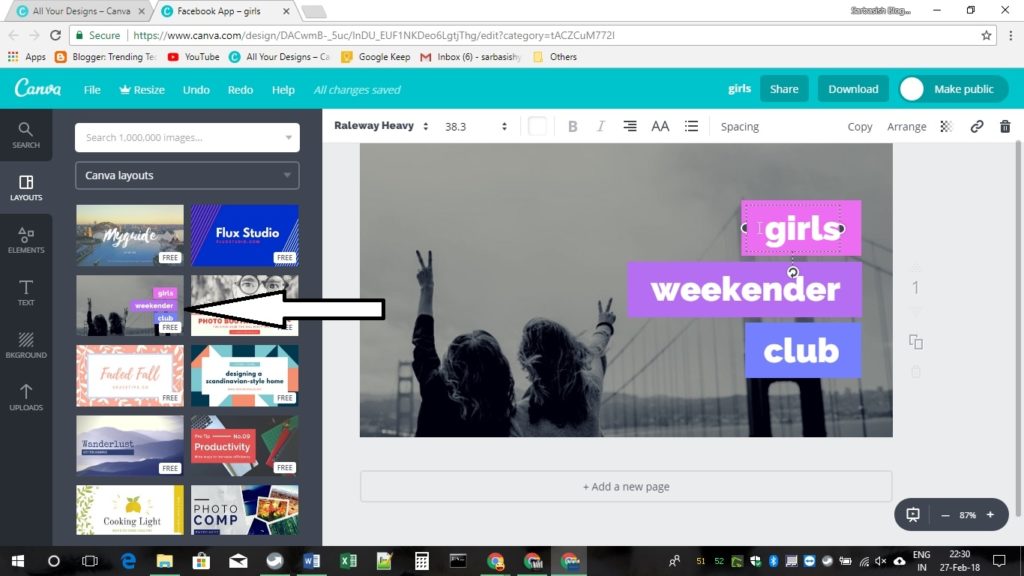
上のページでは、必要に応じてすべての要素を編集できます。 「Girls Weekender Club」の代わりに「How2shoutへようこそ」と書きます。とても簡単です。テキストをクリックして消去し、最初のブロックを「ようこそ」に、2 番目のブロックを「How2Shout」に置き換えます。 3 番目のブロックは重要ではないので削除しました。最終結果を以下に示します。
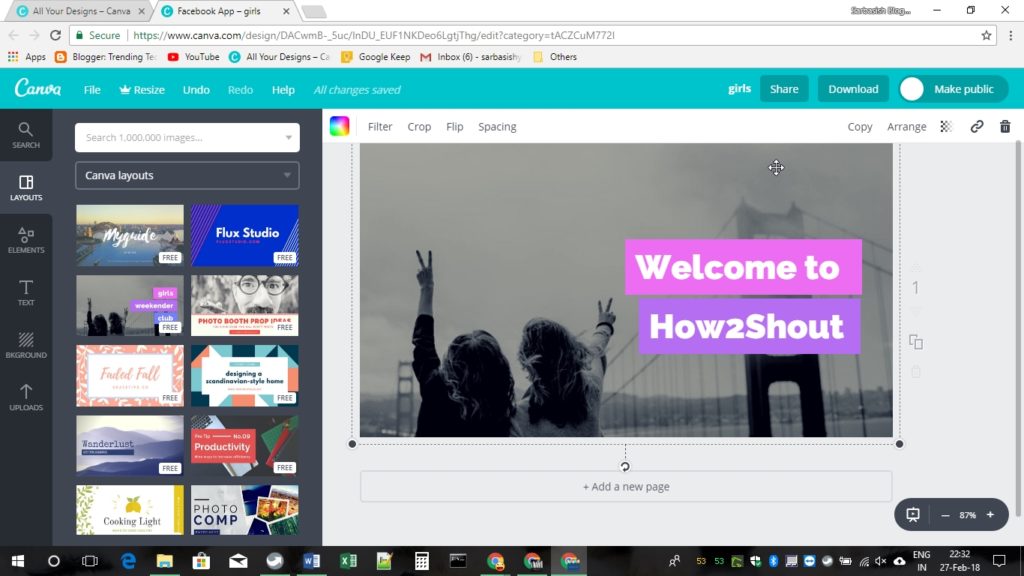
まだ終わりではありません。背景を選んでみてはいかがでしょうか! Canva では、背景やその他の目的に使用できる無料の画像が数多く見つかりますが、中には有料の画像もあります。有料のものが気に入った場合は、1 ドルまたは 2 ドルで購入することも、Canva.com のウォーターマークを入れて画像を使用することもできます。
私は自分の写真を使用していますが、それを使用する前に、それを Canva にアップロードする必要があります。
左側のパネルの「アップロード」に移動し、「独自の画像をアップロード」をクリックするだけです。開始するには、アップロードするものを選択してください。

背景の任意の場所をクリックして削除ボタンを押すと、既存の背景が削除され、カスタマイズされた背景が使用されます。新しくアップロードした写真を背景にドラッグ&ドロップすれば完了です。
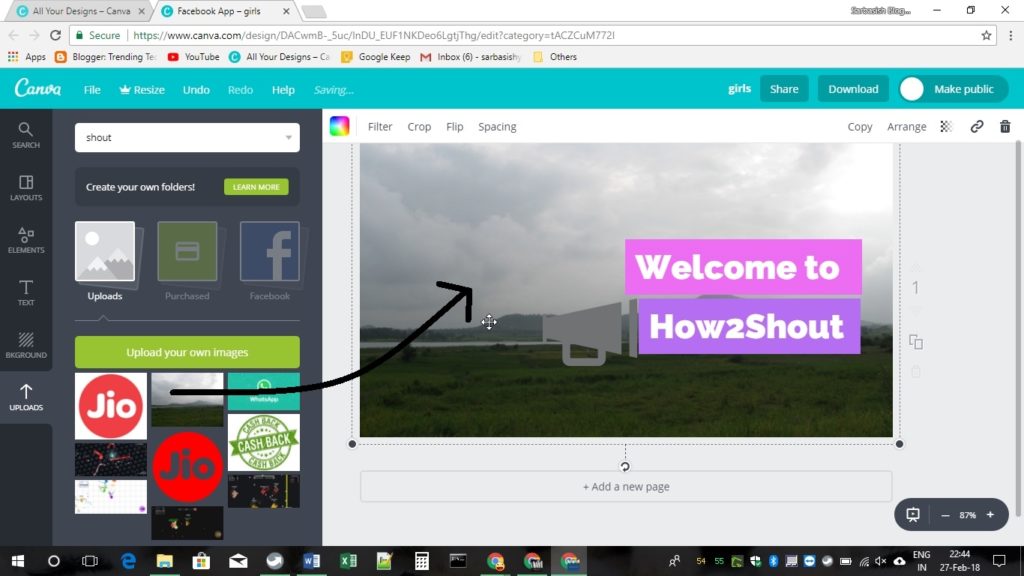
編集作業が完了したら、右上隅の「ダウンロード」をクリックし、形式を選択して「ダウンロード」ボタンをクリックします。
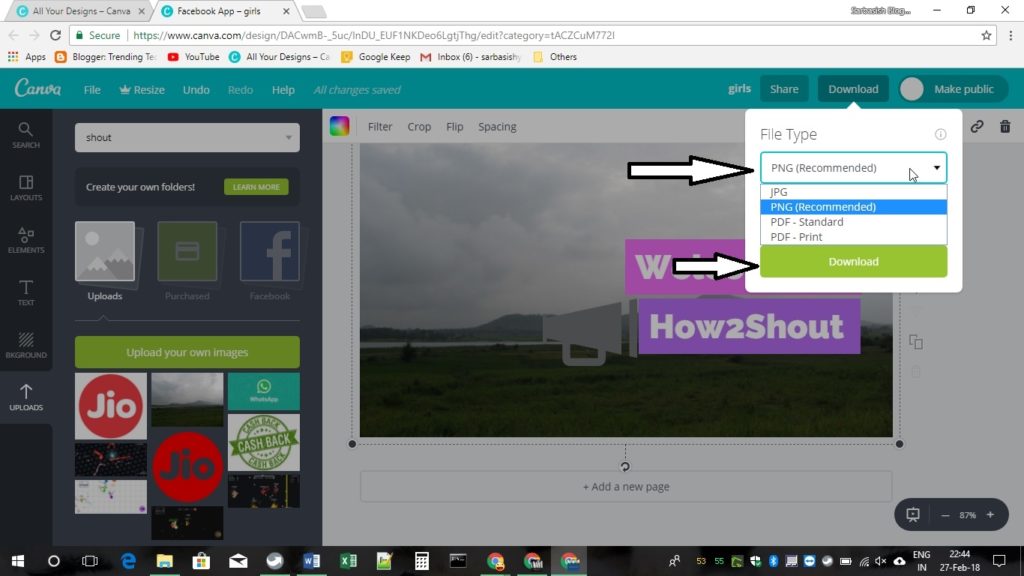
画像は詳細まで再現されており、解像度もかなり高いため、ダウンロードには時間がかかります。これで、画像をどこでも自由に使用できます。他の目的に使用する場合は、ライセンスを確認することもできます。
上記の通常の編集とは別に、Canva を使用して多数の要素を追加したり、その他のさまざまなことを編集したりすることもできます。
必要に応じて、ブロックを別の場所に再割り当てすることもできます。
ブロックを選択し、キャンバスのすぐ上から色を選択して、ブロックの色を変更するオプションもあります。変更点については、下の画像を参照してください。
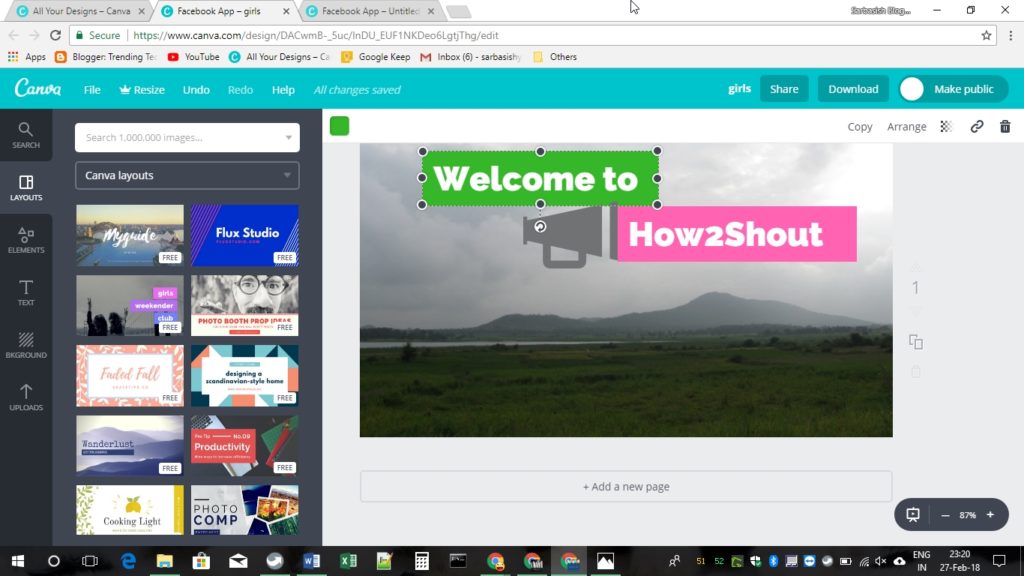
左側のパネルから「要素」を開くと、イラスト、図形、アイコンなどの多数の要素を追加することもできます。 「Elements」内のみ「Illustrations」からスピーカーアイコンを追加しました。
![]()
左側のパネルの「テキスト」セクションから、希望のタイプのフォントとサイズのテキストを追加することもできます。テキスト内で編集できるものは次のとおりです。
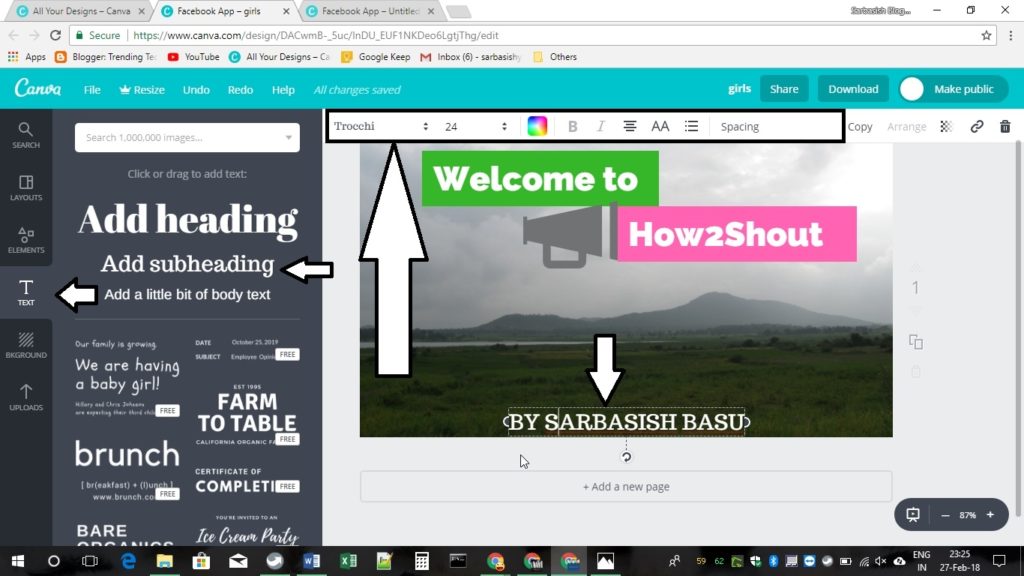
左側の「背景」パネルから、単色の背景やテクスチャ付きの背景を追加することもできます。
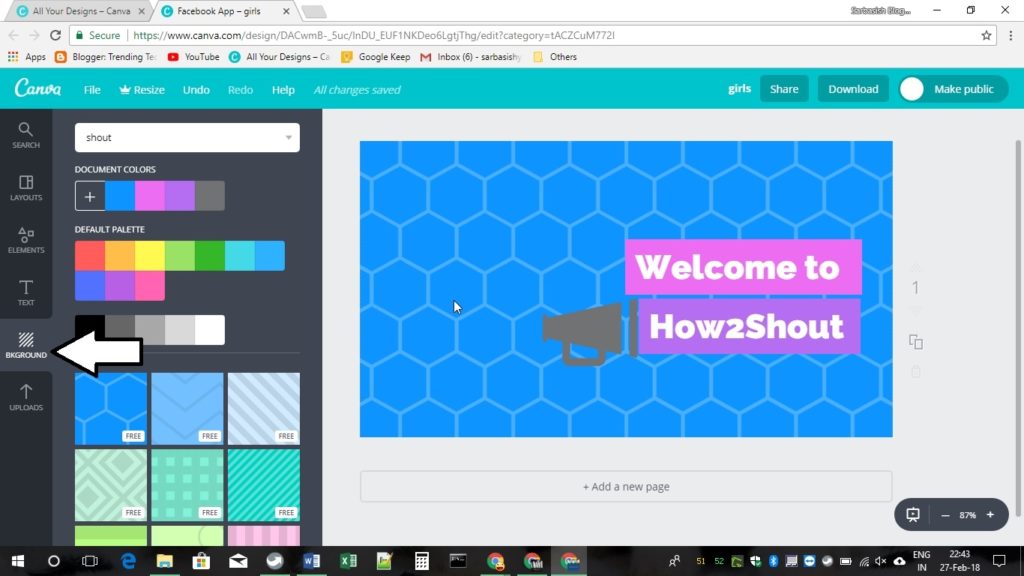
写真編集の知識が最小限、またはまったくなくても最高のデザインを手に入れたい場合、Canva.com は可能性の展望です。アプリを集中的に使用したい場合は、プレミアム メンバーになり、Canva モバイル アプリをダウンロードして、外出先でも編集することもできます。ちょっとしたコツを使えば、新しいスタートアップのための夢のロゴや、ブログ用の最も目を引くロゴを作成することもできます。大きな可能性があります。どれだけうまく対処できるかがすべてです。